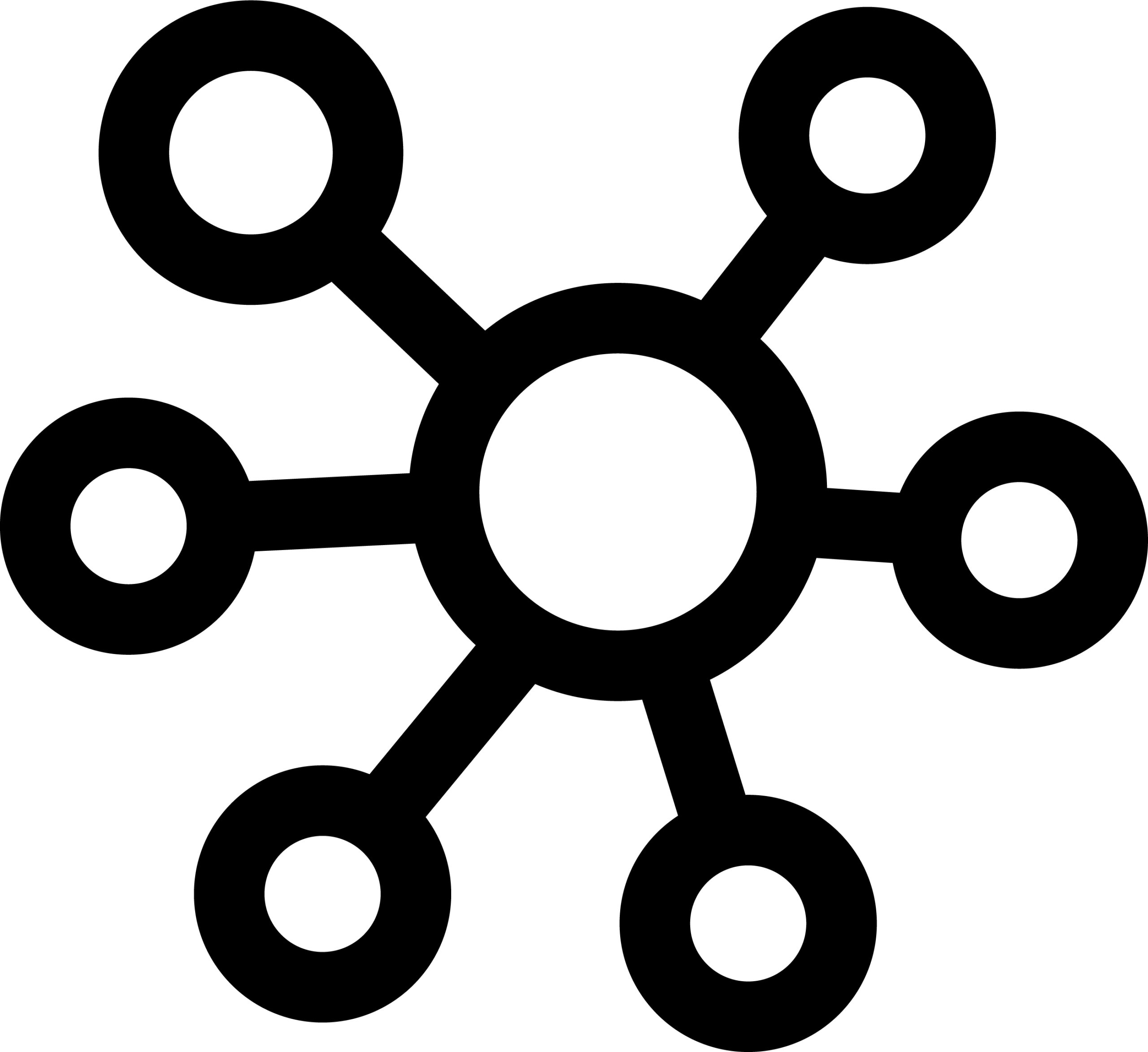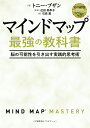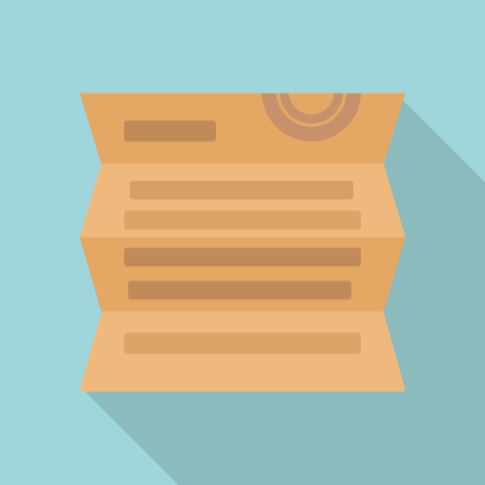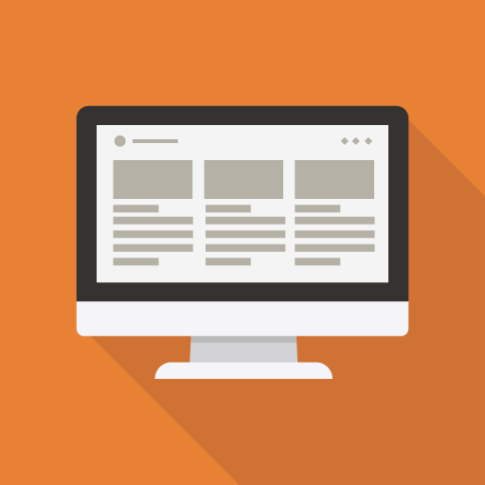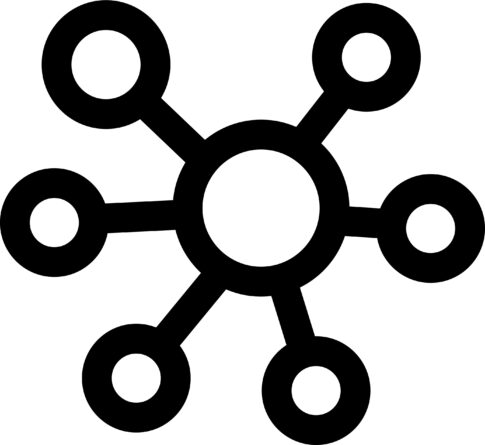Last Updated on 2024年6月25日 by らくろぐ
最近、リベ大の両学長の動画にはまっています。
投資のノウハウ、またお金を貯める、守る力についての説明がわかりやすくてとても勉強になっています。
その動画のなかで活用されているマインドマップ。マインドマップとも言いますね。とても見やすくて説明している内容に対して理解が進む表現方法だと感じています。これってどうやるの?と思い、その作成方法について調べてみました。
Contents
定番は専用ツール
やはり専用ツールのほうが折り畳みできたりグループ内で共有できたりと使い勝手が良いらしいです。以下の記事を参考にしました。
Excelでできないか?
無料ツールのほうが機能もたくさんありますが、エクセルでも一つの機能でそれなりなマインドマップが作れることがわかりました。
「SmartArt」を起動する
Excelを起動→「挿入」→「SmartArt」を選びます。
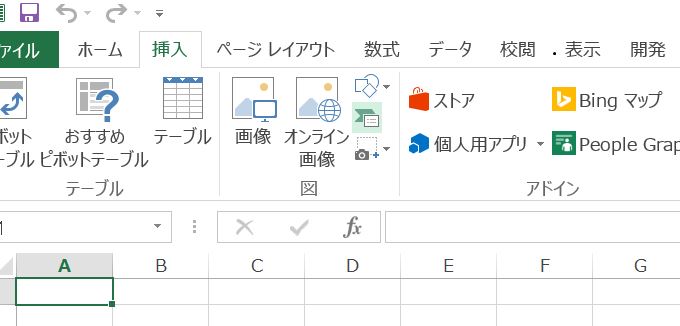
「階層構造」を選ぶ
「階層構造」→「横方向階層」をえらぶとそれっぽい図形が出ます。

テキストを追加する
出てきた画像の入れたいところにテキストを追加します。
この場合は自分で「TEST」と入れました。
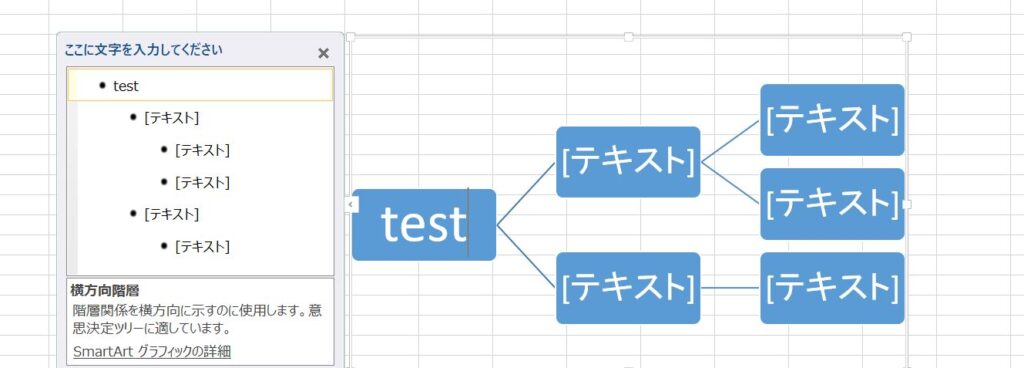
それぞれ入れていくと階層構造ができます。
削除や追加も入れたいところで「図形の追加」を選ぶと変更できます。
体裁を整える
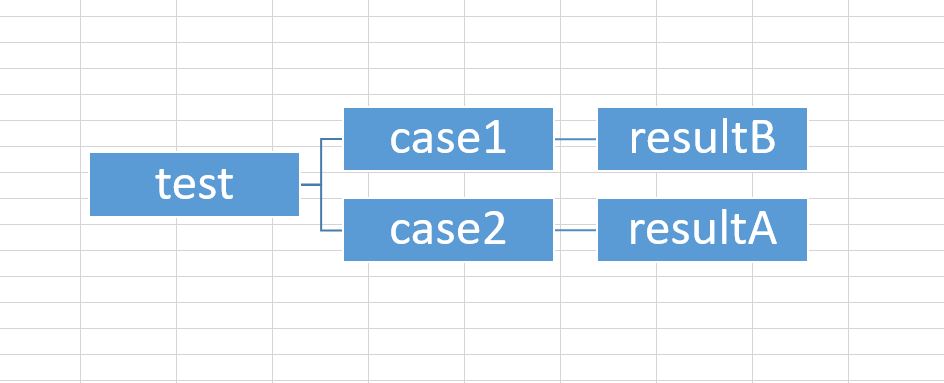
サイズや、色、レベルも簡単に変更することができます。
エクセルのUIになれているので、抵抗なく調整できるのが良いところです。
できないこと
折り畳みができないですが、ソフトの階層構造など、追加、削除が多くある設計資料の作成などには向いていると思います。
まとめ
Excelを使ってマインドマップ(ロジックツリー)を作成する方法を紹介しました。ロジックツリーの専用のツールと違い、できることは限られていますが、ExcelのUIになれているユーザーにとっては、満足できるドキュメントが作成できると感じました。
以上、参考になればうれしいです。